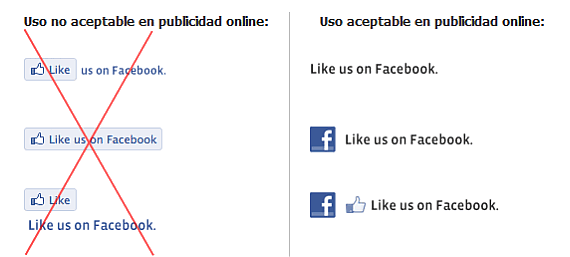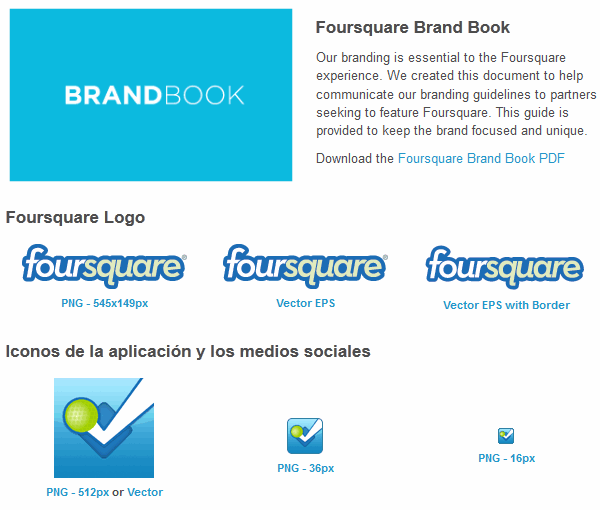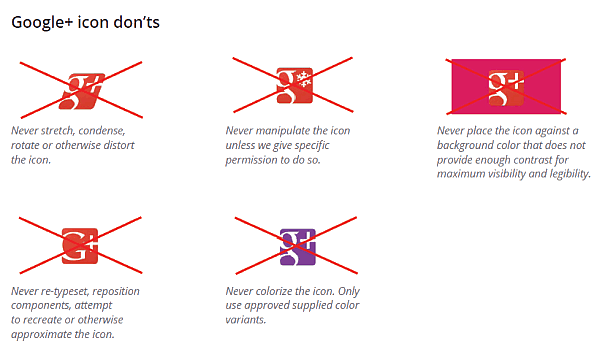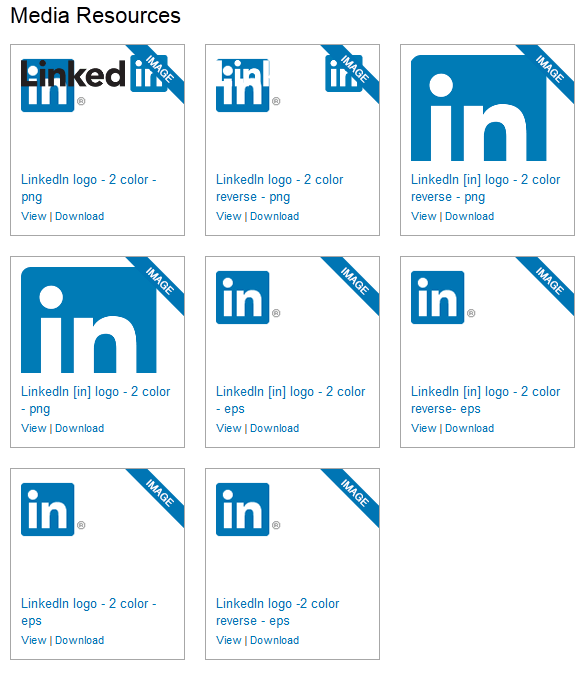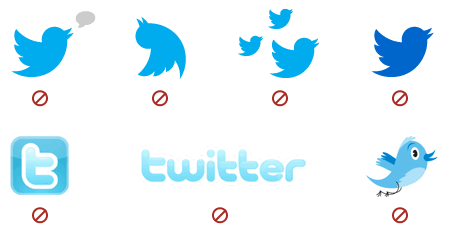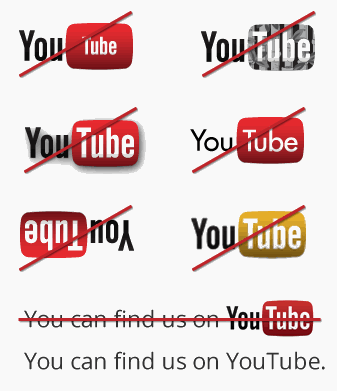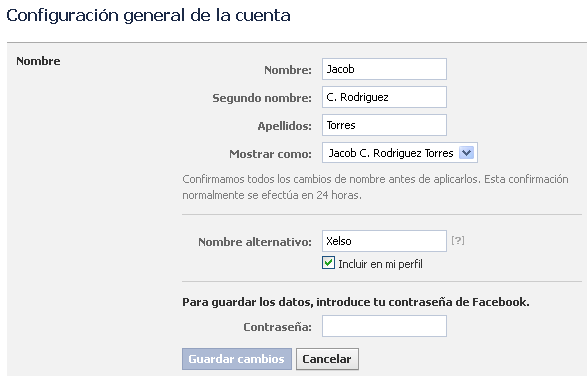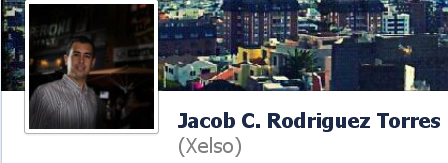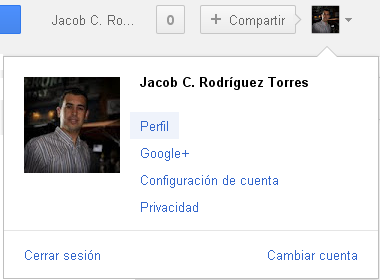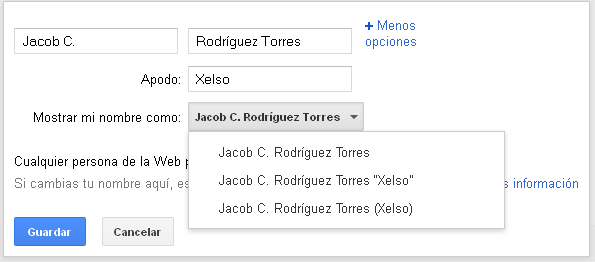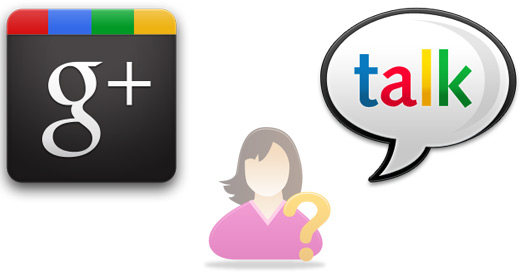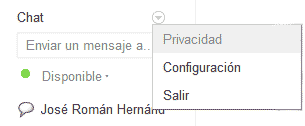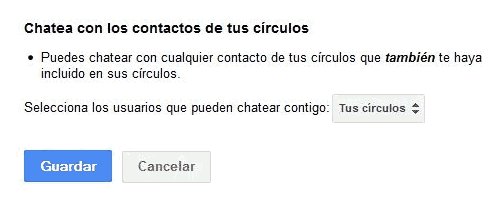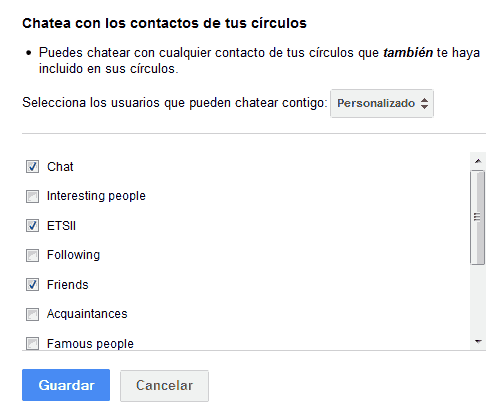Logotipos, estilos gráficos y recursos para redes sociales

Alguna vez te has preguntado:
- ¿Dónde estará el logotipo oficial de esta red social?
- ¿Cómo puedo poner el botón Me gusta, Seguir a, … de esta red social?
- ¿Puedo poner cualquier aplicación del logotipo que encuentre en Google?
Si quieres encontrar la solución a estas preguntas, continua leyendo este artículo.
Un pequeño resumen sobre la imagen corporativa
La imagen corporativa se refiere a cómo se percibe una compañía. Es una imagen generalmente aceptada de lo que una compañía «significa». La creación de una imagen corporativa es un ejercicio en la dirección de la percepción.
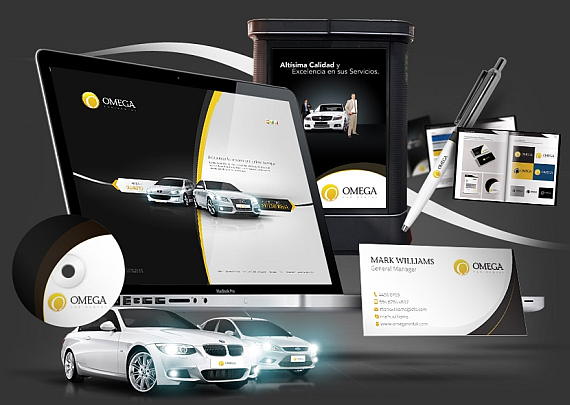
Dentro de nuestra empresa podemos tener diferentes diseños para los diferentes productos que tengamos. Las redes sociales, al fin y al cabo también las podemos categorizar como productos de las empresas que las desarrollan, promueven y gestionan.
Toda imagen corporativa parte del diseño e implementación del propio manual de imagen y estilo corporativo.
Cualquier persona y sobre todo los profesionales (diseñadores gráficos, desarrolladores web, publicistas, community managers, etcétera) deben tener en cuenta y respetar las «normas» gráficas de uso de cada red.
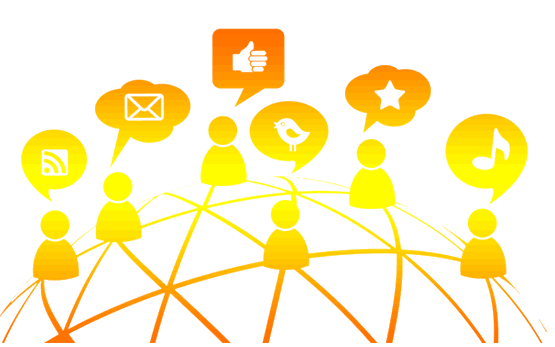
En la lista siguiente podréis encontrar los diferentes manuales de estilo y usos de las marcas en las redes sociales, así como los archivos de logotipos -en diferentes formatos gráficos-.
¿Qué puedes encontrar en el manual de imagen o estilo de marca?
-
Cuáles son las aplicaciones admitidas.
-
Tipo de fuente y parámetros de ajuste.
-
Colores válidos, con su color exacto (Formato Hexadecimal, RGB, CMYK, Pantone)
-
Los logotipos con diferentes formatos y tamaños.
-
Normas de uso y responsabilidad.
-
Widget y botones para compartir el contenido en la propia red (esto no es propio de los documentos de identidad corporativa clásicos, pero sí de las redes sociales).
Aunque en las imágenes, veáis cuales son las malas aplicaciones, siguiendo el enlace. Podréis encontrar los manuales y archivos para la descarga.
Foursquare
Google Plus
Instagram
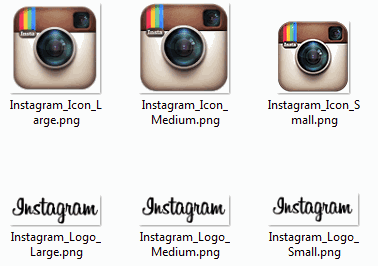
Pinterest
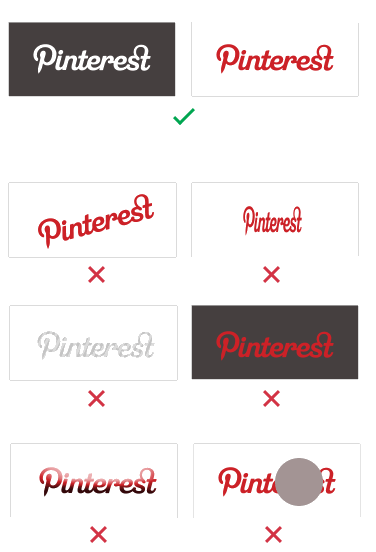
Youtube
Wordpress
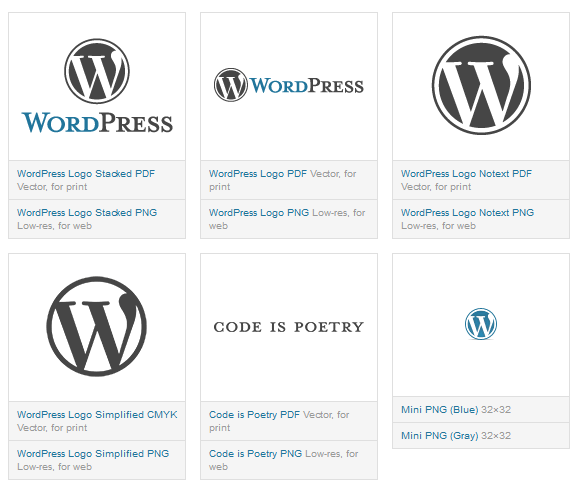
Enlace
¿Consideras que falta por añadir alguna red social a esta lista? Indícalo en los comentarios.
Comparte este artículo para difundir el correcto uso de la imagen de las marcas.
Continúa leyendo: Logotipos, estilos gráficos y recursos para redes sociales